您好,登录后才能下订单哦!
本篇内容介绍了“怎么用ifconfig命令配置和显示Linux系统网卡的网络参数”的有关知识,在实际案例的操作过程中,不少人都会遇到这样的困境,接下来就让小编带领大家学习一下如何处理这些情况吧!希望大家仔细阅读,能够学有所成!
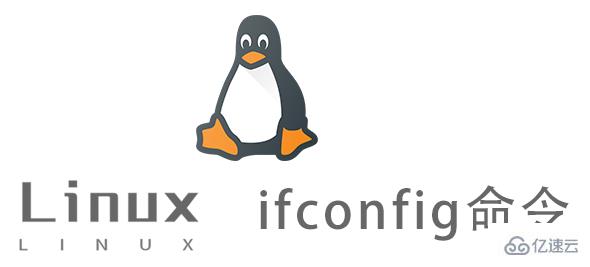
配置和显示Linux系统网卡的网络参数
用ifconfig命令配置的网卡信息,在网卡重启后机器重启后,配置就不存在。要想将上述的配置信息永远的存的电脑里,那就要修改网卡的配置文件了。
ifconfig(参数)
add:设置网络设备IPv6的ip地址; del:删除网络设备IPv6的IP地址; down:关闭指定的网络设备; :设置网络设备的类型与硬件地址; io_addr:设置网络设备的I/O地址; irq:设置网络设备的IRQ; media:设置网络设备的媒介类型; mem_start:设置网络设备在主内存所占用的起始地址; metric:指定在计算数据包的转送次数时,所要加上的数目; mtu:设置网络设备的MTU; netmask:设置网络设备的子网掩码; tunnel:建立IPv4与IPv6之间的隧道通信地址; up:启动指定的网络设备; -broadcast:将要送往指定地址的数据包当成广播数据包来处理; -pointopoint:与指定地址的网络设备建立直接连线,此模式具有保密功能; -promisc:关闭或启动指定网络设备的promiscuous模式; IP地址:指定网络设备的IP地址; 网络设备:指定网络设备的名称。
显示网络设备信息(激活状态的):
[root@localhost ~]# ifconfig eth0 Link encap:Ethernet HWaddr 00:16:3E:00:1E:51 inet addr:10.160.7.81 Bcast:10.160.15.255 Mask:255.255.240.0 UP BROADCAST RUNNING MULTICAST MTU:1500 Metric:1 RX packets:61430830 errors:0 dropped:0 overruns:0 frame:0 TX packets:88534 errors:0 dropped:0 overruns:0 carrier:0 collisions:0 txqueuelen:1000 RX bytes:3607197869 (3.3 GiB) TX bytes:6115042 (5.8 MiB) lo Link encap:Local Loopback inet addr:127.0.0.1 Mask:255.0.0.0 UP LOOPBACK RUNNING MTU:16436 Metric:1 RX packets:56103 errors:0 dropped:0 overruns:0 frame:0 TX packets:56103 errors:0 dropped:0 overruns:0 carrier:0 collisions:0 txqueuelen:0 RX bytes:5079451 (4.8 MiB) TX bytes:5079451 (4.8 MiB)
说明:
eth0 表示第一块网卡,其中HWaddr表示网卡的物理地址,可以看到目前这个网卡的物理地址(MAC地址)是00:16:3E:00:1E:51。
inet addr 用来表示网卡的IP地址,此网卡的IP地址是10.160.7.81,广播地址Bcast:10.160.15.255,掩码地址Mask:255.255.240.0。
lo 是表示主机的回坏地址,这个一般是用来测试一个网络程序,但又不想让局域网或外网的用户能够查看,只能在此台主机上运行和查看所用的网络接口。比如把 httpd服务器的指定到回坏地址,在浏览器输入127.0.0.1就能看到你所架WEB网站了。但只是您能看得到,局域网的其它主机或用户无从知道。
第一行:连接类型:Ethernet(以太网)HWaddr(硬件mac地址)。
第二行:网卡的IP地址、子网、掩码。
第三行:UP(代表网卡开启状态)RUNNING(代表网卡的网线被接上)MULTICAST(支持组播)MTU:1500(最大传输单元):1500字节。
第四、五行:接收、发送数据包情况统计。
第七行:接收、发送数据字节数统计信息。
启动关闭指定网卡:
ifconfig eth0 up ifconfig eth0 down
ifconfig eth0 up为启动网卡eth0,ifconfig eth0 down为关闭网卡eth0。ssh登陆linux服务器操作要小心,关闭了就不能开启了,除非你有多网卡。
为网卡配置和删除IPv6地址:
ifconfig eth0 add 33ffe:3240:800:1005::2/64 #为网卡eth0配置IPv6地址 ifconfig eth0 del 33ffe:3240:800:1005::2/64 #为网卡eth0删除IPv6地址
用ifconfig修改MAC地址:
ifconfig eth0 hw ether 00:AA:BB:CC:dd:EE
配置IP地址:
[root@localhost ~]# ifconfig eth0 192.168.2.10 [root@localhost ~]# ifconfig eth0 192.168.2.10 netmask 255.255.255.0 [root@localhost ~]# ifconfig eth0 192.168.2.10 netmask 255.255.255.0 broadcast 192.168.2.255
启用和关闭arp协议:
ifconfig eth0 arp #开启网卡eth0 的arp协议 ifconfig eth0 -arp #关闭网卡eth0 的arp协议
设置最大传输单元:
ifconfig eth0 mtu 1500 #设置能通过的最大数据包大小为 1500 bytes
其它实例
ifconfig #处于激活状态的网络接口 ifconfig -a #所有配置的网络接口,不论其是否激活 ifconfig eth0 #显示eth0的网卡信息
“怎么用ifconfig命令配置和显示Linux系统网卡的网络参数”的内容就介绍到这里了,感谢大家的阅读。如果想了解更多行业相关的知识可以关注亿速云网站,小编将为大家输出更多高质量的实用文章!
免责声明:本站发布的内容(图片、视频和文字)以原创、转载和分享为主,文章观点不代表本网站立场,如果涉及侵权请联系站长邮箱:is@yisu.com进行举报,并提供相关证据,一经查实,将立刻删除涉嫌侵权内容。